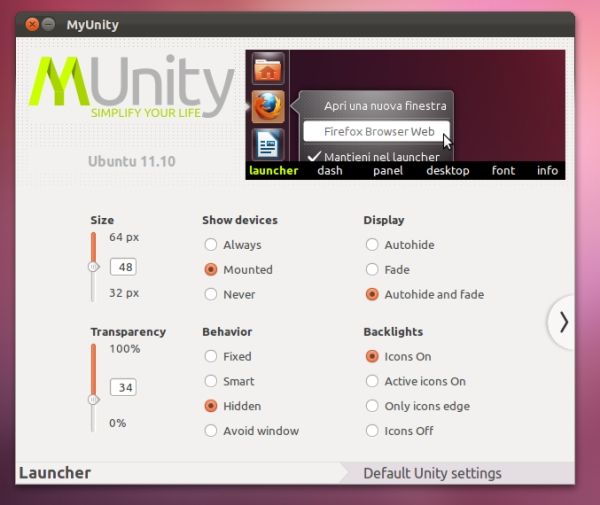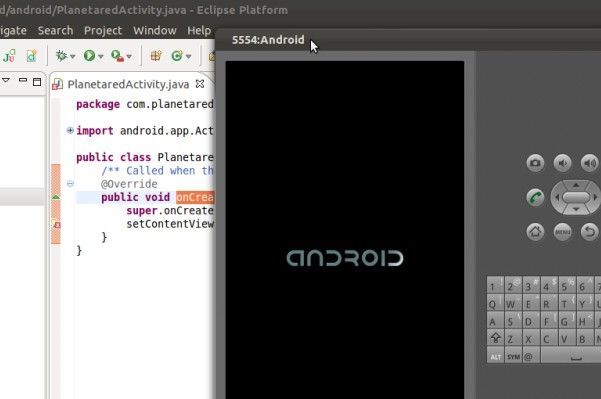
Si estas interesado en aprender a desarrollar aplicaciones para Android y usas el entorno de desarrollo Eclipse estas de suerte, porque Google además de proveer el kit de herramientas de desarrollo (SDK) para su sistema operativo móvil también ofrece un plugin para Eclipse que simplifica enormemente el desarrollo al mismo tiempo que saca provecho de varias características de esta poderosa IDE. En este tutorial te explicaré como instalar el SDK de Android y el plugin para Eclipse, suponiendo que este último ya se encuentra instalado en tu ordenador.
Instalar el Plugin para Eclipse
Para instalar el plugin ADT (Android Development Tools) para Eclipse, sigue estos pasos:
1. Abre Eclipse y ve al menú Help -> Install new software
2. Haz click en el botón ‘Add’ en la esquina superior derecha
3. En el cuadro de diálogo ‘Add repository” que aparece agrega en el campo name algun nombre descriptivo para el repositorio como “Plugin ADT” y en el campo location añade la dirección:
https://dl-ssl.google.com/android/eclipse/
4. Haz click en ‘OK’ (Si tienes problemas al agregar el repositorio intenta cambiando el ‘https’ en la dirección por ‘http’).
5. Si todo sale bien, debajo aparecerá un checkbox con el nombre “Developer Tools”, actívalo y luego haz click en el botón ‘Next’.
6. En la nueva ventana verás una lista de los paquetes que serán instalados, haz clic nuevamente en ‘Next’ y después de leer los términos de la licencia haz click en ‘Finish’.
7. El plugin ADT se descargará e instalará, al finalizar reinicia Eclipse para aplicar los cambios.
Instalar el SDK de Android
Al iniciar nuevamente Eclipse debe aparecer un diálogo que te permitirá descargar la última versión del SDK de Android.
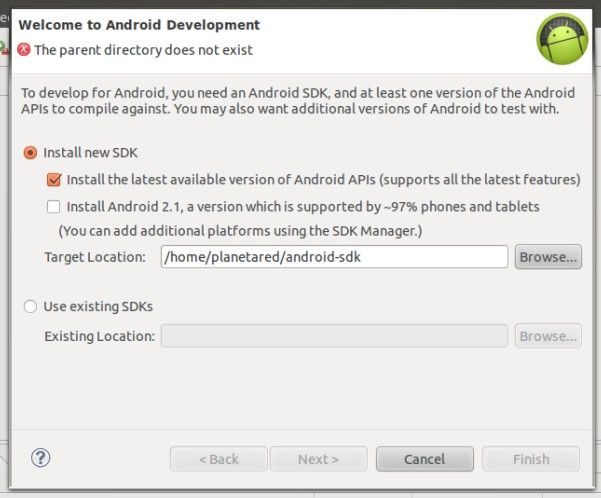
Haz click en ‘Next’ (opcionalmente puedes elegir si deseas enviar estadísticas anónimas de uso a Google) luego haz click en ‘Finish’.
A continuación debe aparecer un diálogo que mostrará los paquetes a instalar, procede a instalarlos haciendo click en ‘Install’.
Ahora dependiendo de la versión de Android sobre la que quieras desarrollar debes descargar una versión del API correspondiente, de forma predeterminada la instalación incluirá la última versión de API disponible que corresponde a la versión de Android más reciente, pero si te diriges al menu ‘Window -> Android SDK Manager’ puedes escojer cualquier otra versión desde Android 1.5.

Con esto ya tendrás tu entorno configurado para crear proyectos de aplicaciones Android en Eclipse, adicionalmente puedes crear dispositivos virtuales para probar tus aplicaciones sin necesidad de un dispositivo físico real, para ello ve al menú ‘Window -> AVD Manager’ donde puedes crear un dispositivo con las caracteristicas deseadas para simularlo.